En este tutorial te mostraré cómo crear material cartográfico para todos los países del mundo, así como para estados federados y capitales desde Microsoft PowerPoint. Sin importar si necesitas un mapa mundial, un mapa de un país europeo o un detallado mapa de Alemania, esta guía paso a paso te ayudará a generar los mapas necesarios en alta calidad. Solo necesitas PowerPoint 2019 o una versión más nueva. ¡Comencemos!
Principales conclusiones
- Puedes crear material cartográfico directamente desde PowerPoint, sin costos adicionales ni descargas.
- La calidad del material cartográfico generado es muy alta y es ideal para presentaciones.
- Con unos simples pasos puedes personalizar y guardar mapas individuales hasta el nivel de estados federados y capitales.
Guía paso a paso
Primero, abre PowerPoint y crea una nueva presentación. Guárdala y ponle un nombre como "Material cartográfico".
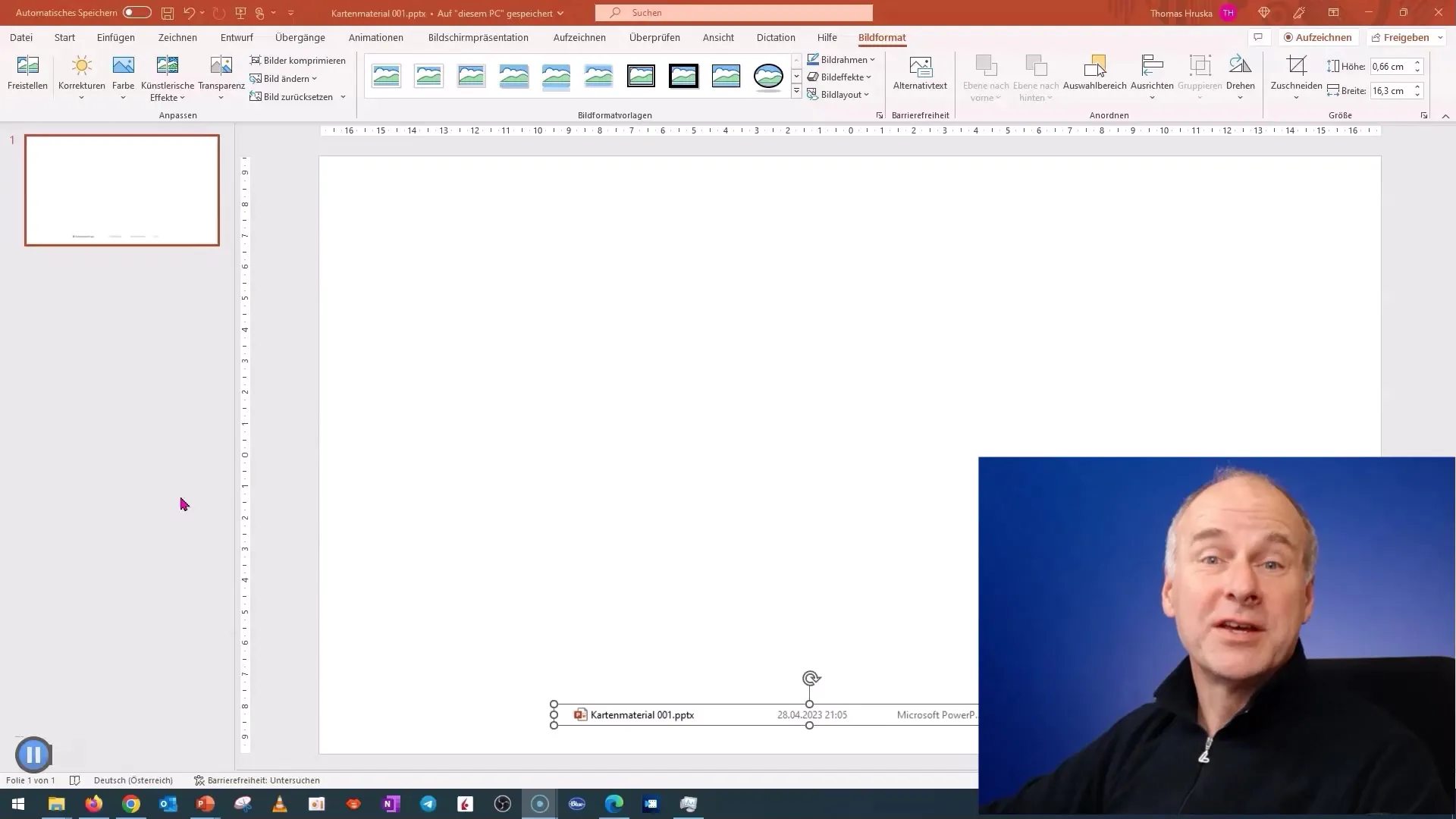
Luego ve a la pestaña "Insertar" y selecciona "Gráfico". Haz clic en "Mapa" para activar la función de mapas.
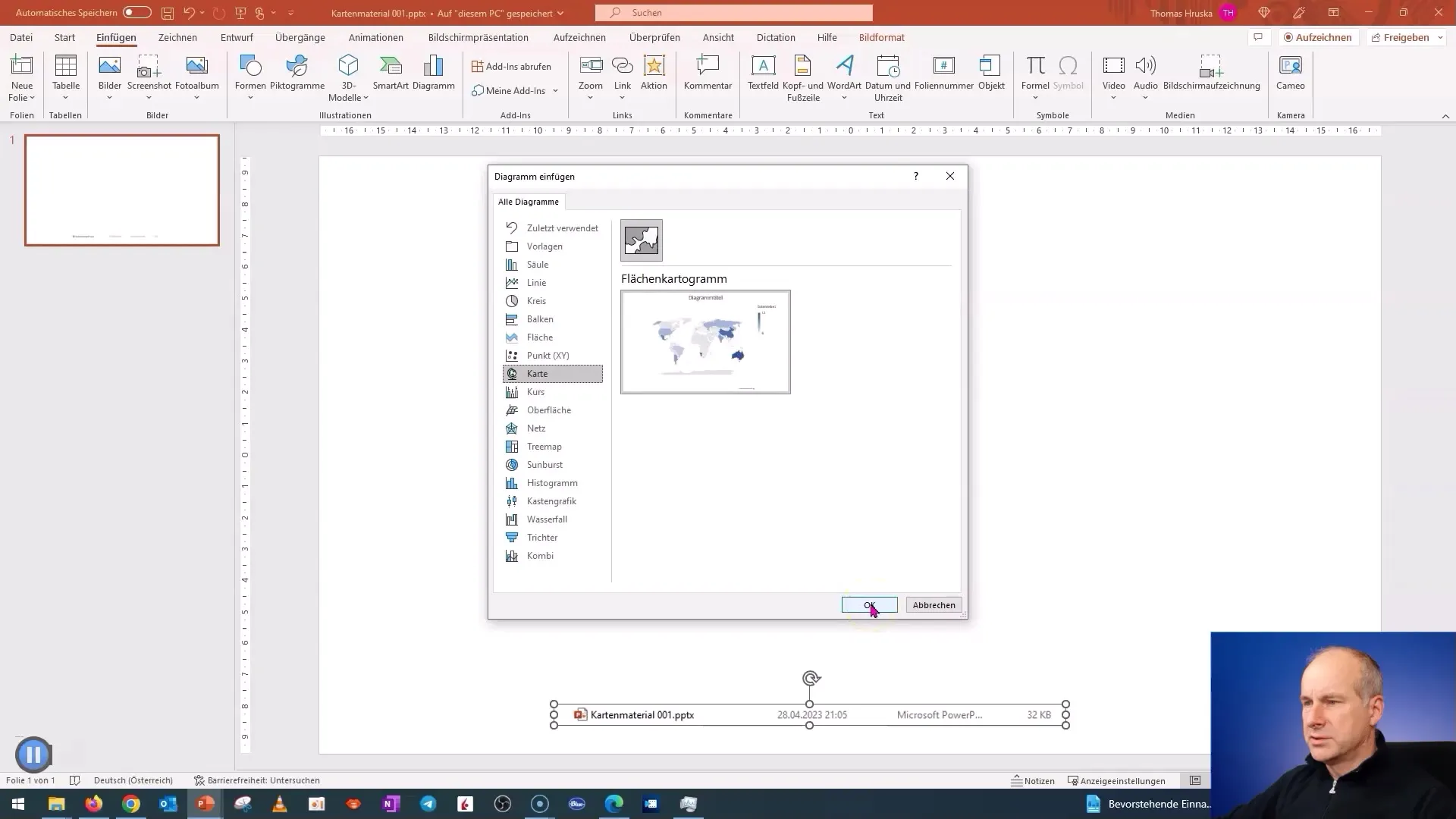
Tomará un tiempo ya que PowerPoint descargará todos los datos necesarios de Internet. El progreso se puede seguir a través del indicador de carga.
Una vez que se haya cargado el mapa, podrás ver cuántos datos ha descargado PowerPoint. Esta información es importante para conocer el tamaño del material cartográfico.
Ahora pasaré a guardar el mapa. Puedes guardarlo para usarlo más tarde.
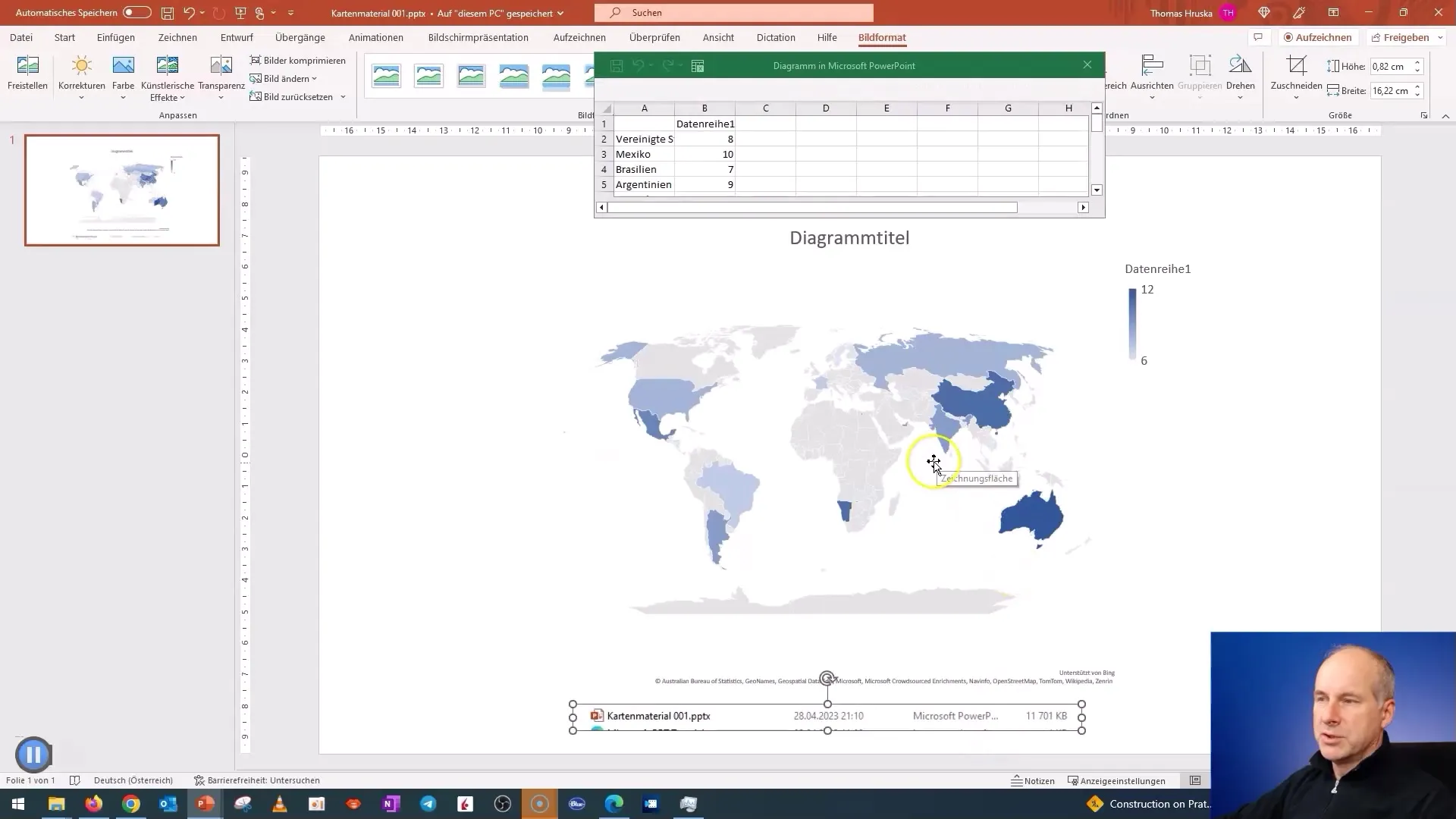
A continuación, quiero explorar una región específica. Primero borro todo de la diapositiva y añado el país "Austria". Notarás que el mapa se enfoca directamente en la unidad más grande, Europa.
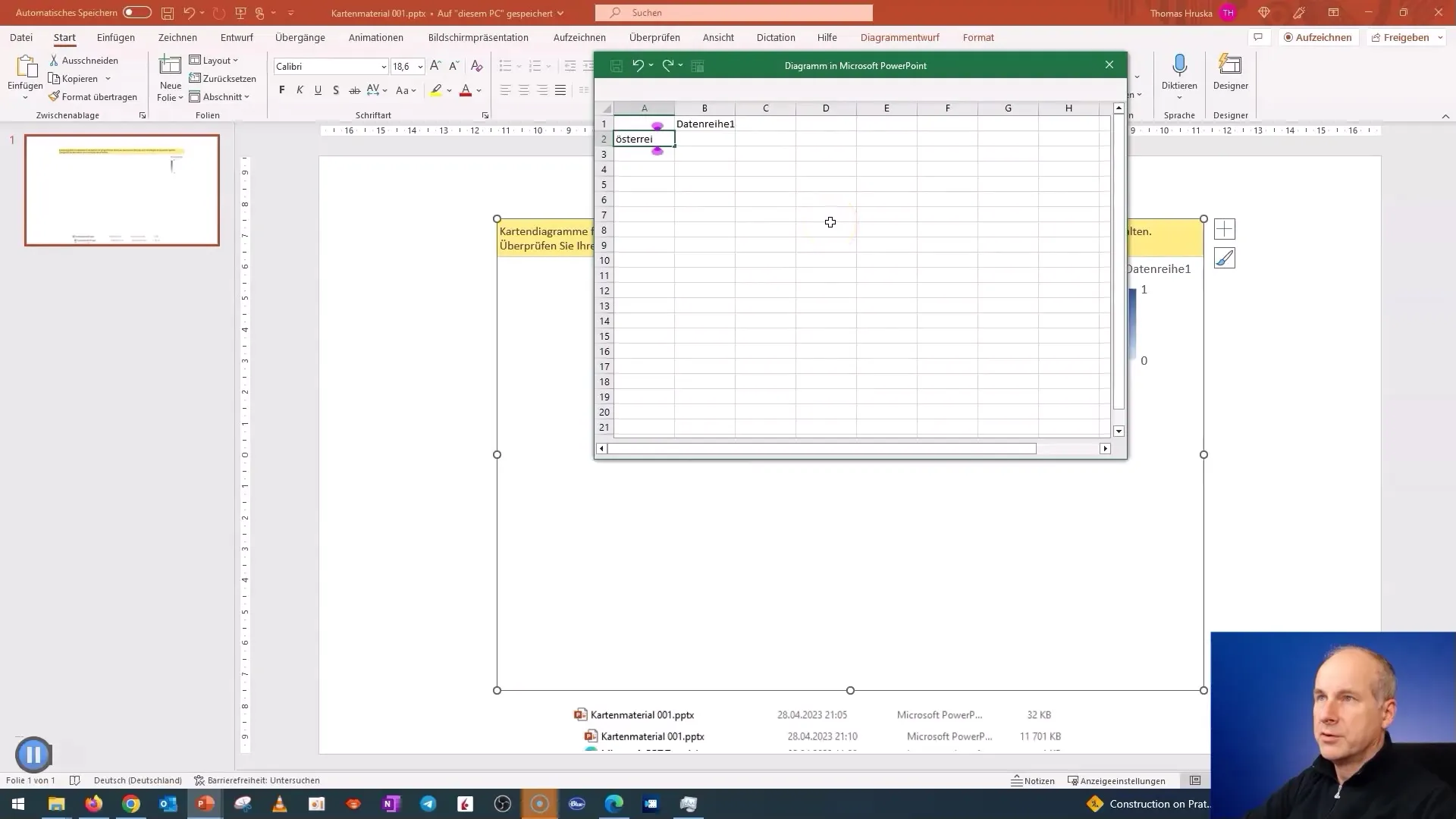
Al guardar nuevamente el país, verás el tamaño del archivo y podrás notar la diferencia según la cantidad de países o regiones que agregues o elimines.
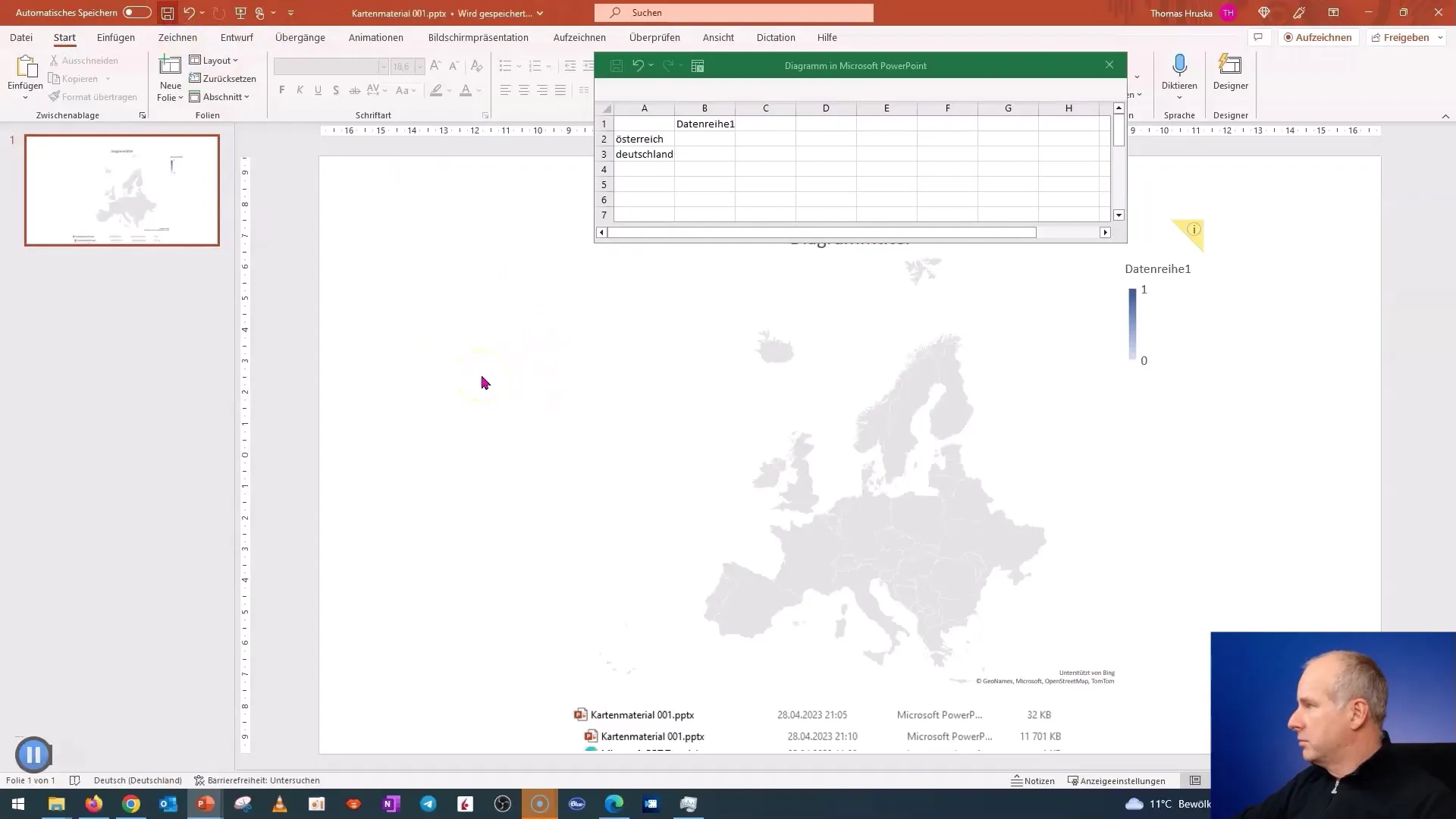
Para usar el mapa como imagen, jugaré con la función "Recortar" y "Pegar". Selecciona la opción "Imagen SVG" para guardar el mapa como gráfico vectorial.
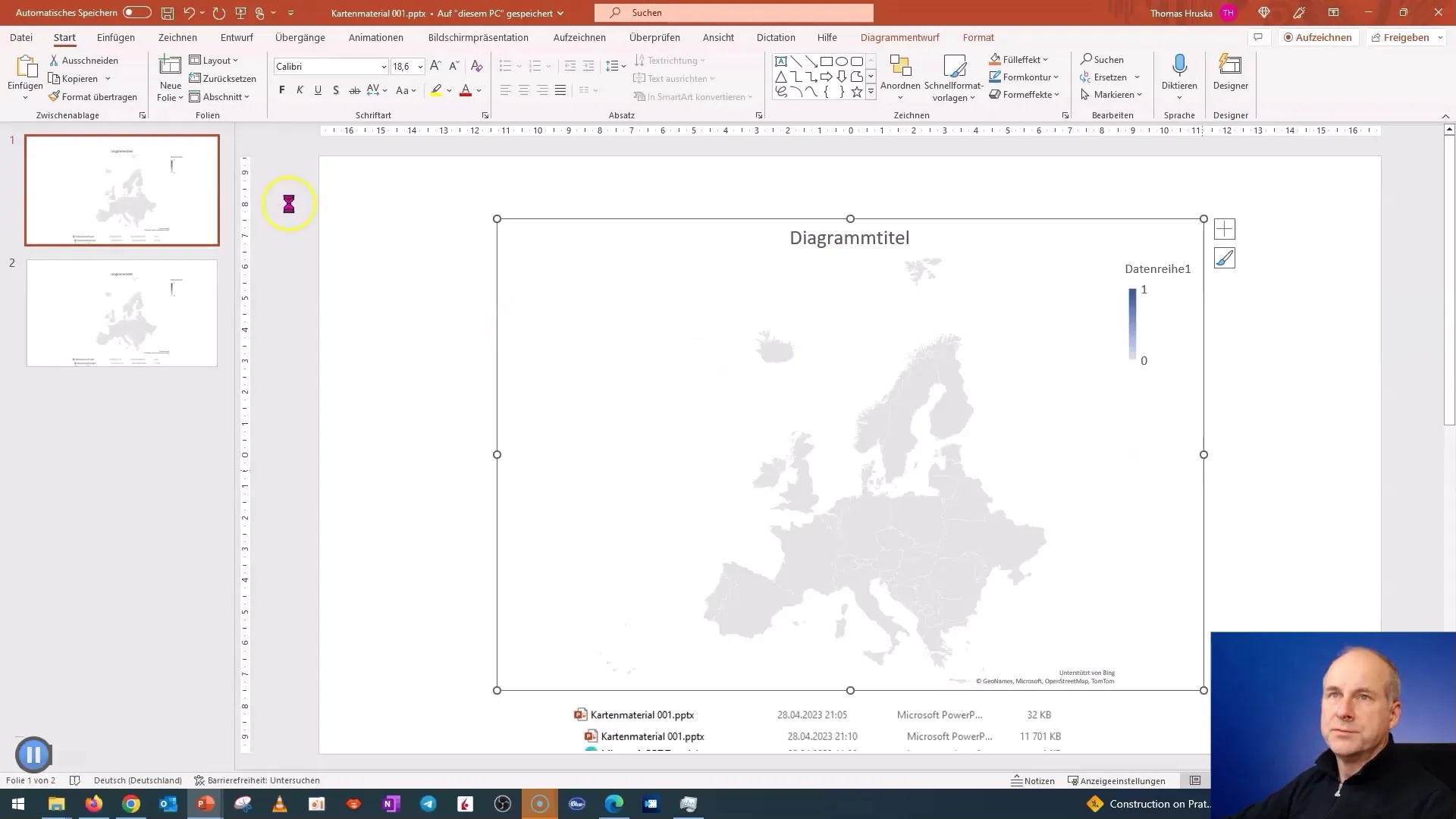
Una vez que tengas la imagen, puedes seguir editándola. Para desglosar el mapa en elementos gráficos individuales, selecciona "Convertir en forma". Esto facilita la edición individual de los elementos del mapa, por ejemplo para cambios de color.
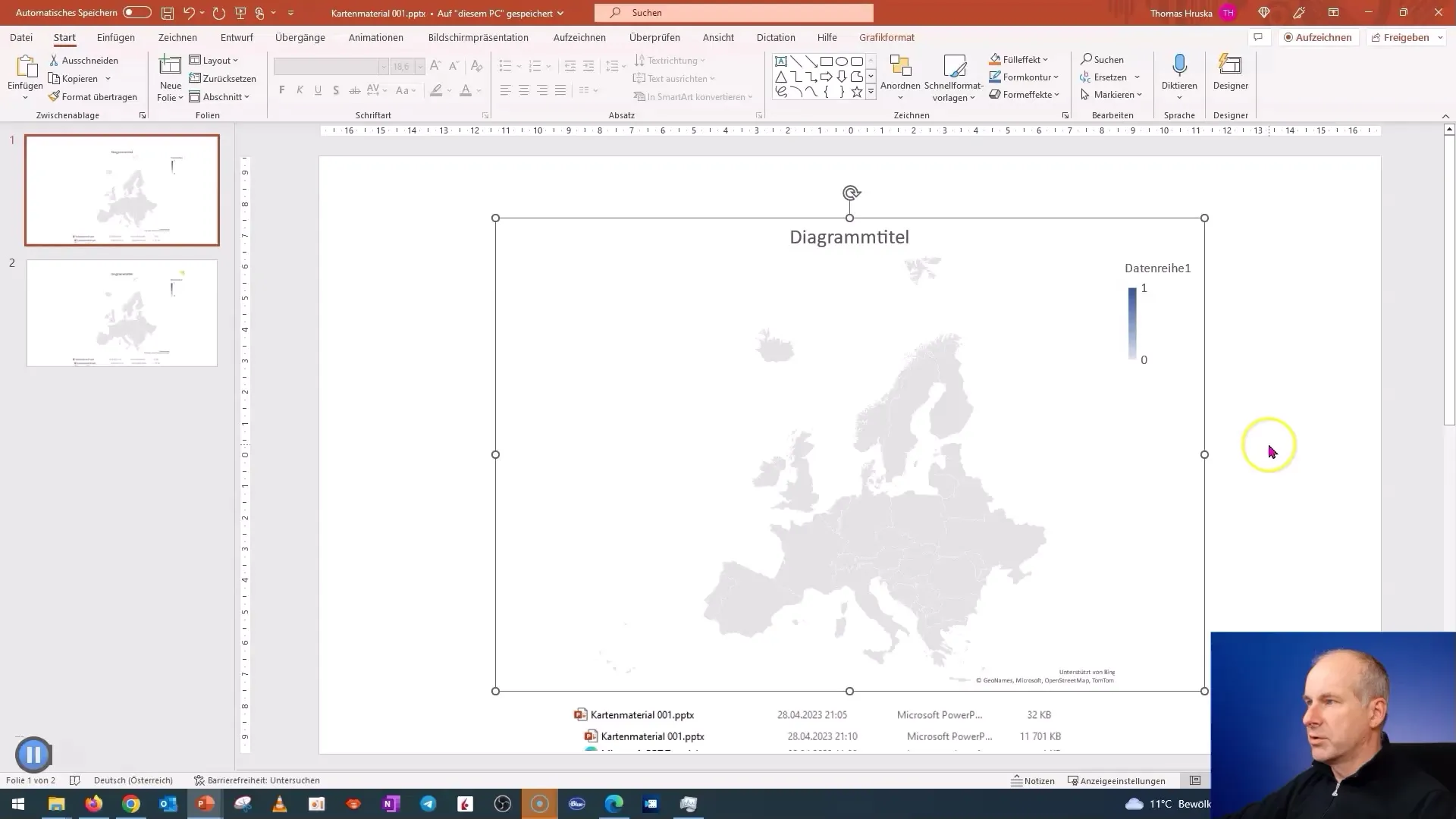
Puedes colorear o personalizar los diferentes países según lo requiera tu presentación. Por ejemplo, puedes pintar Alemania con los colores rojo-blanco-rojo o diseñar otro país según tus deseos.
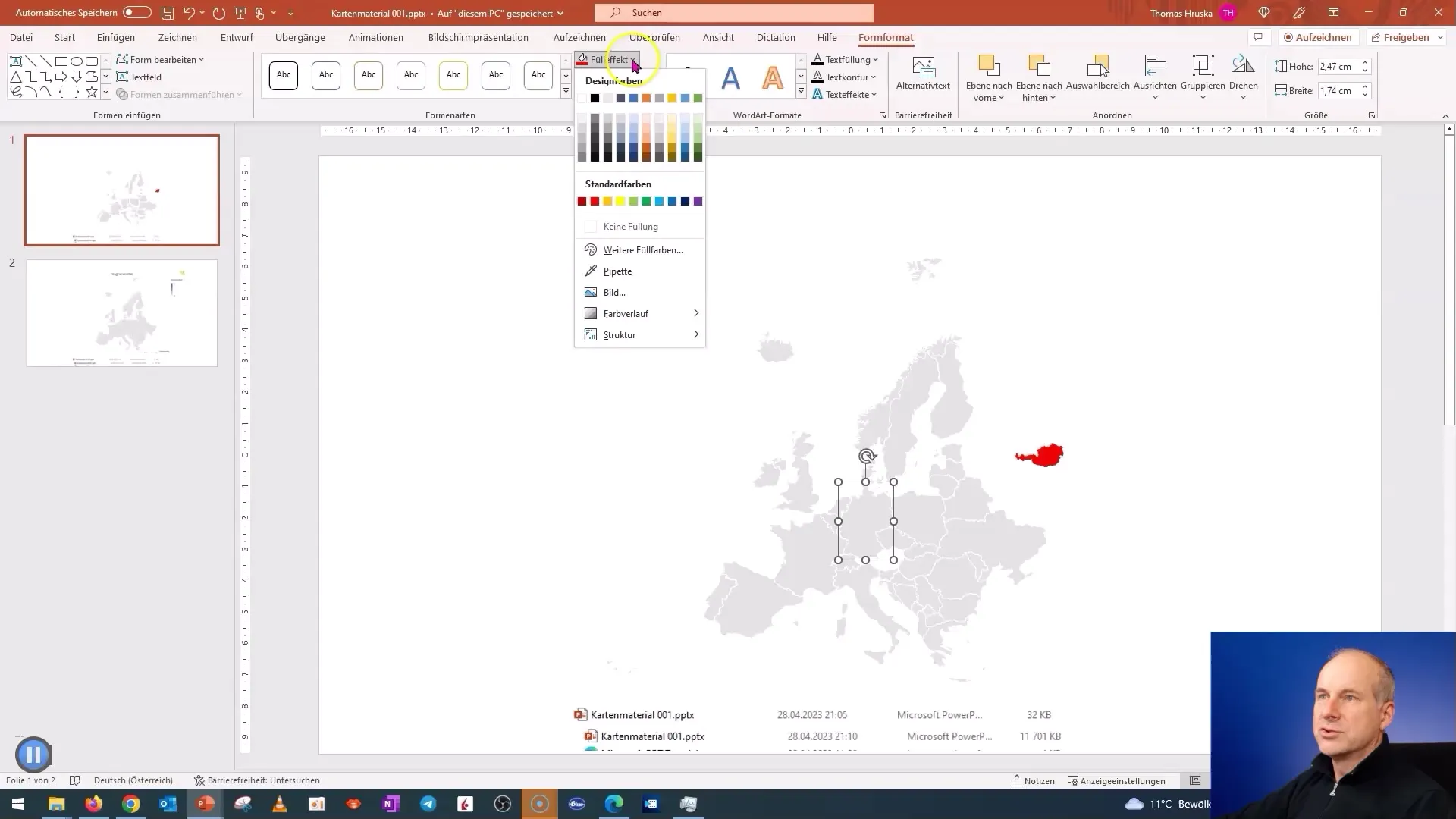
Te recomiendo guardar el mapa regularmente mientras realizas ajustes para asegurarte de que no pierdas tus cambios.
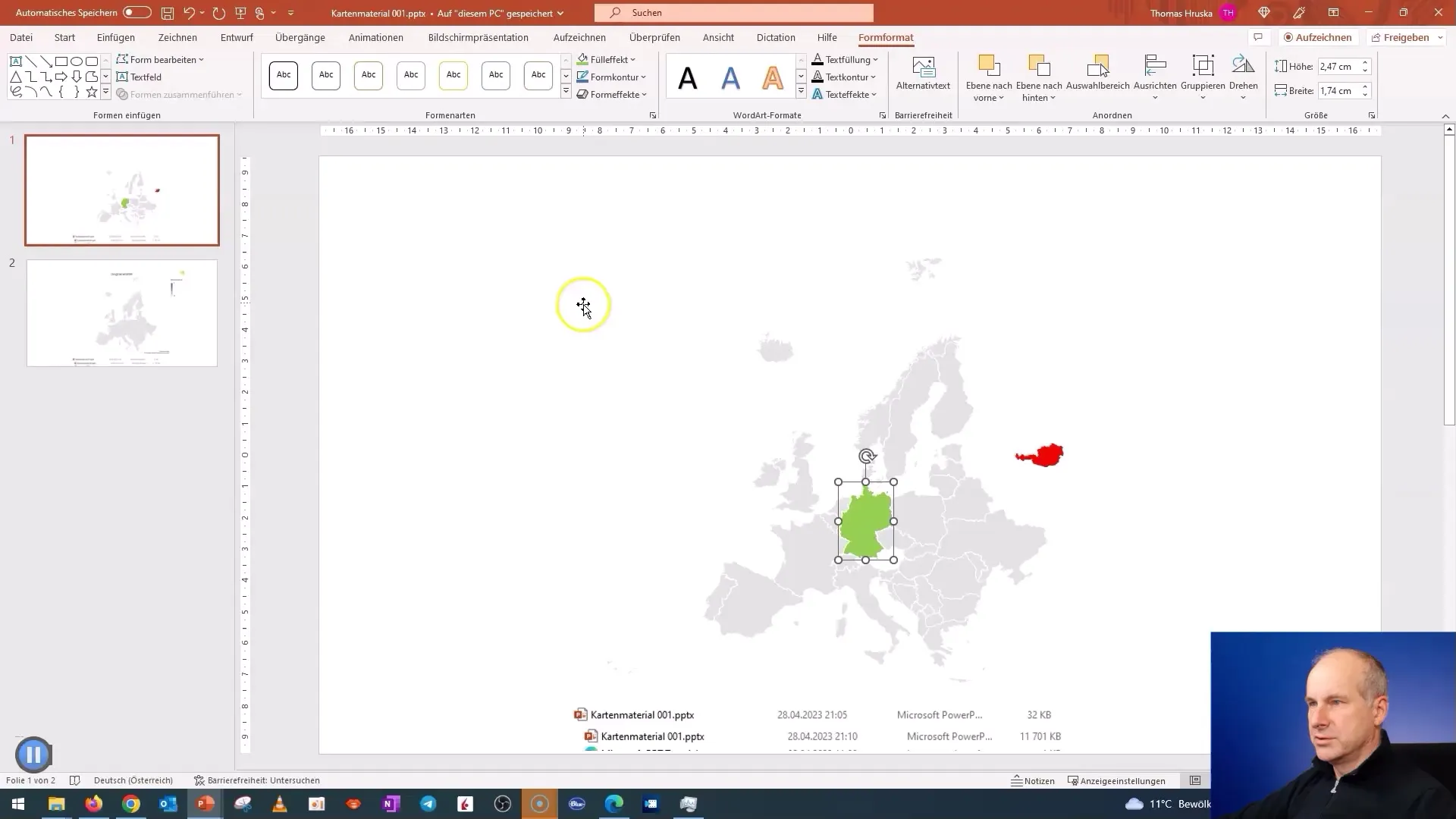
Mirando detenidamente, puedes seleccionar grandes ciudades o áreas específicas y personalizarlas. También puedes usar límites específicos para estados federados.
Una función interesante es la edición de datos. Puedes seleccionar países como Baviera o Sajonia y ajustar el mapa en consecuencia.
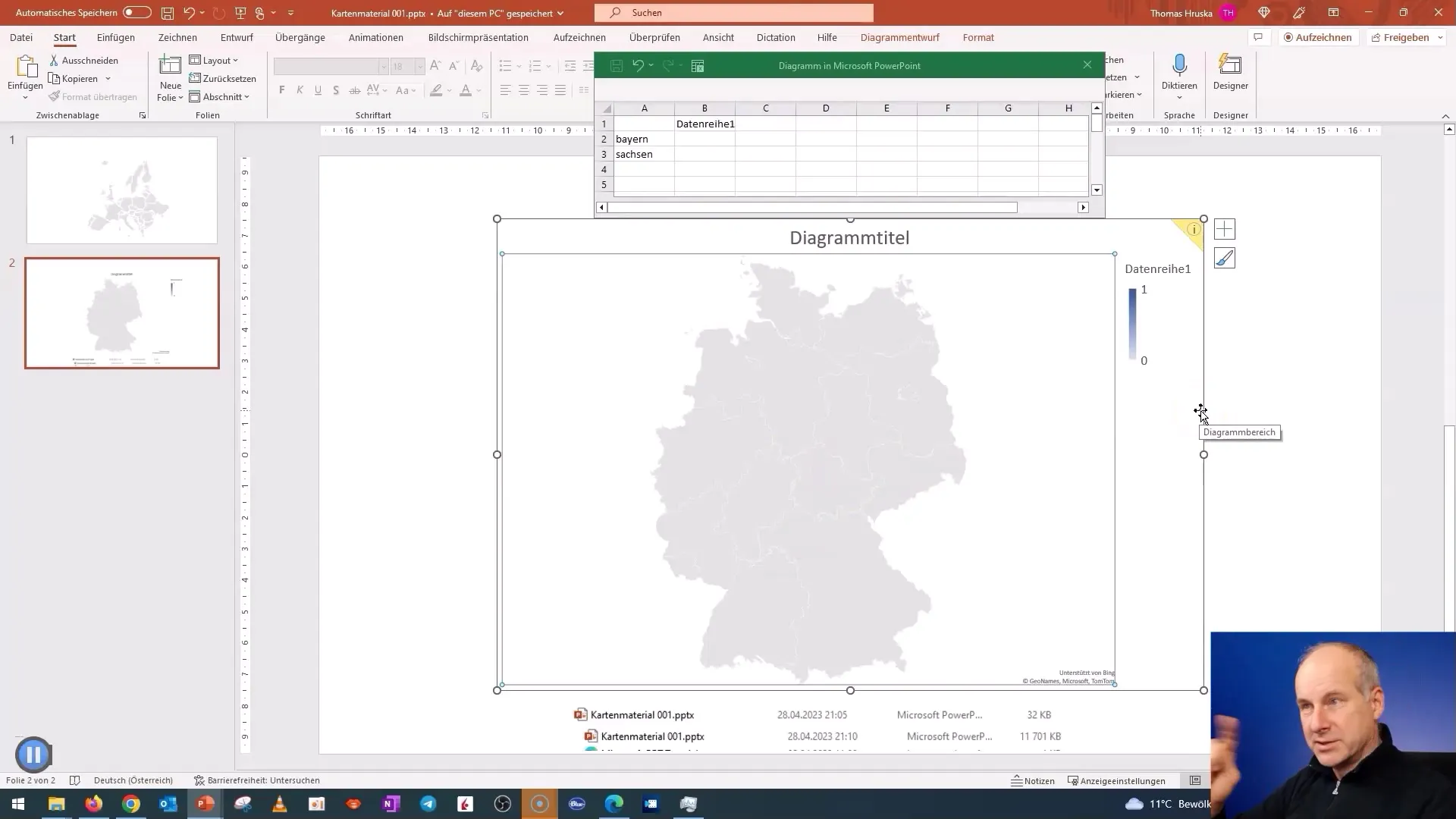
Ahora puedes ver el mapa detallado de Alemania con todos los estados federados. También puedes guardarlo y reutilizarlo fácilmente más tarde.

Con el mismo método, también puedes crear mapas para otras regiones del mundo, de modo que puedas generar un material cartográfico completo para tus presentaciones.
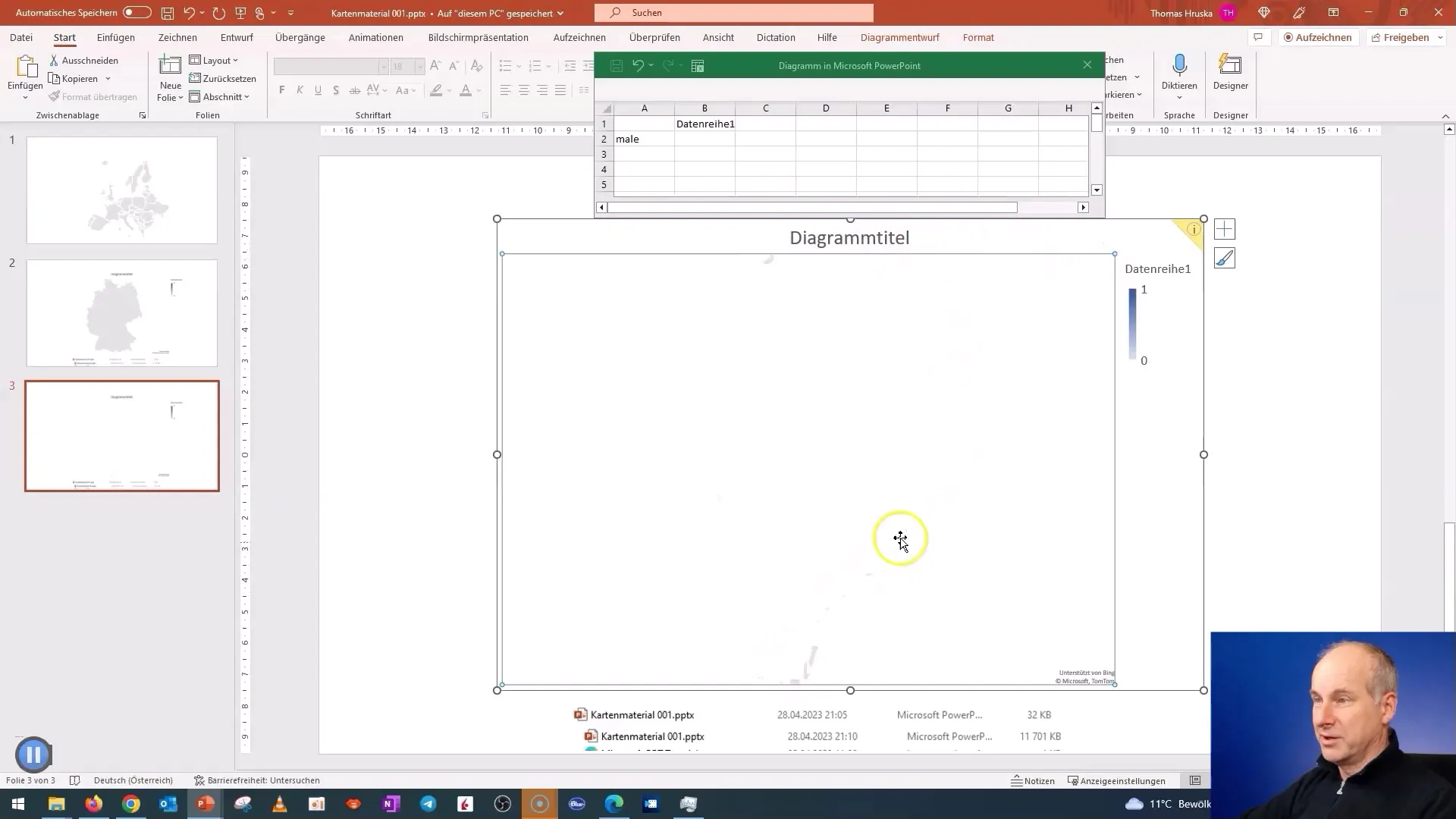
Incluso puedes insertar gráficos SVG (gráficos vectoriales).
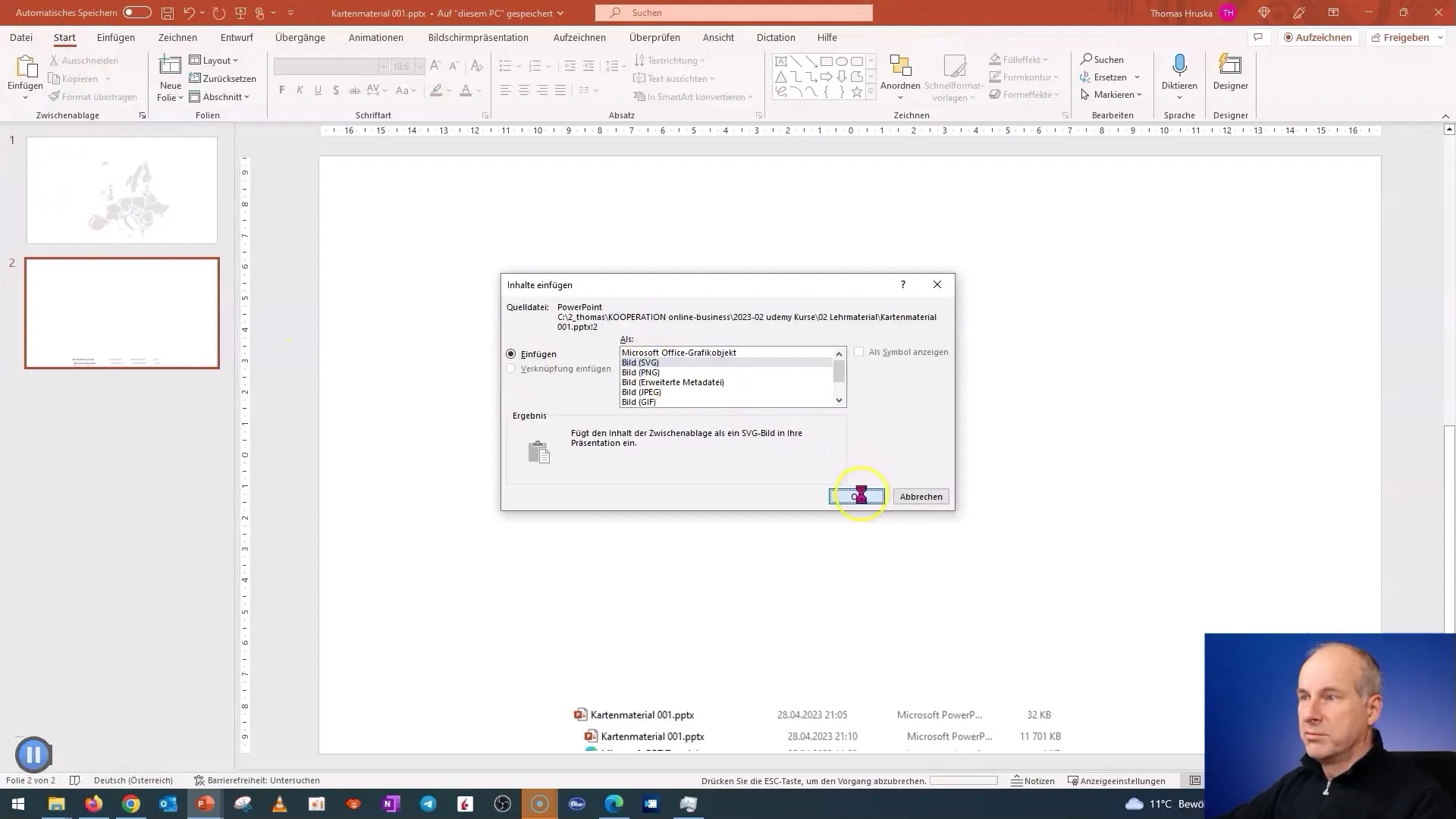
Si guardas todos los países en gris, serás capaz de crear un diseño uniforme y profesional.
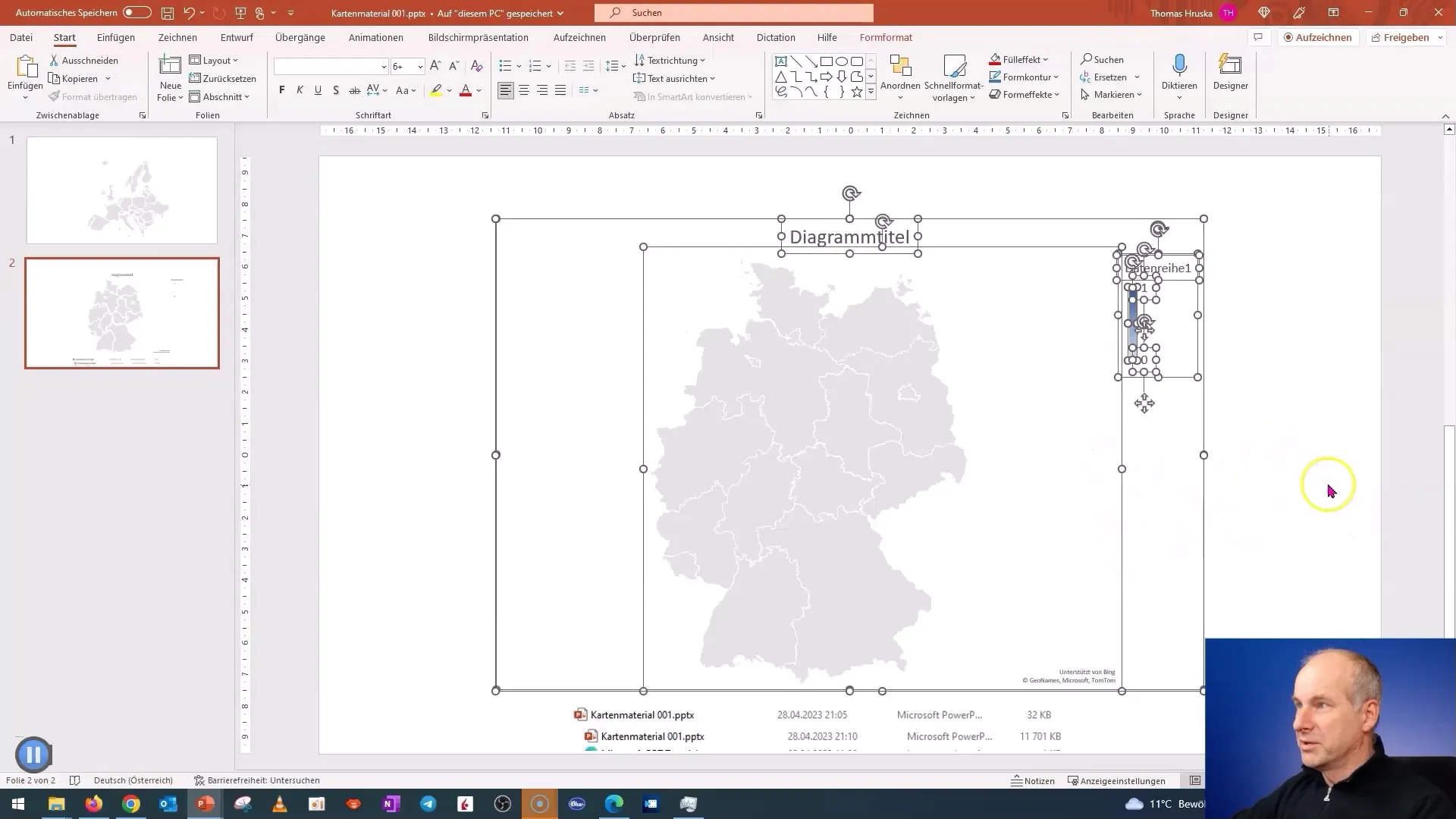
Resumen
En este tutorial has aprendido cómo extraer material cartográfico de PowerPoint de manera sencilla y eficiente. Puedes crear mapas para diferentes regiones y países y ajustar los contenidos de forma individual. Utiliza los trucos y técnicas descritos para hacer que tus presentaciones sean visualmente atractivas e informativas.
Preguntas frecuentes
¿Cómo puedo guardar el material cartográfico?Puedes guardar el mapa como imagen (SVG) y usarlo fácilmente en tu presentación.
¿Necesito software especial para crear el material cartográfico?No, solo necesitas PowerPoint 2019 o una versión más reciente.
¿Puedo editar el material cartográfico?Sí, puedes realizar cambios de color y ajustar áreas específicas.
¿Existen limitaciones en versiones antiguas de PowerPoint?Sí, el Toolkit de mapas no está disponible en versiones anteriores a 2019.
¿Dónde encuentro el material cartográfico descargado?Generalmente, el material cartográfico se guarda en el archivo de presentación y se puede editar directamente allí.


